Ein ansprechendes Thumbnail ist wichtig, um in der wettbewerbsorientierten Gaming-Community von Roblox aufzufallen. Thumbnails dienen als erster Eindruck von Ihrem Spiel, locken Spieler an und erhöhen die Klickrate. Ein gut gestaltetes Roblox Thumbnail kann das Design, die Spannung und die Einzigartigkeit Ihres Spiels in Sekundenschnelle vermitteln. Mit dem richtigen Roblox Thumbnail Maker können Sie ganz einfach Designs in professioneller Qualität erstellen, die Ihr Publikum fesseln. Dieser Leitfaden führt Sie durch die Tools und Schritte, die Sie benötigen, um beeindruckende Thumbnails zu erstellen, die das Engagement der Spieler fördern.
In diesem Artikel
- Grundlegende Anforderungen für Roblox Thumbnails
- Wie man Roblox Thumbnails erstellt: Eine Schritt-für-Schritt-Anleitung mit dem Wondershare DemoCreator
- Die besten Online-Tools für die Erstellung von auffälligen Roblox Thumbnails
- Profi-Tipps für die Erstellung von Roblox Thumbnails
- FAQs über Roblox Thumbnails
- Fazit: Erstellen Sie Ihre Roblox Thumbnails noch heute
1. Grundlegende Anforderungen für Roblox Thumbnails
Die Erstellung hervorragender Thumbnails für Ihr Roblox-Spiel erfordert viel Liebe zum Detail und die Einhaltung bestimmter Richtlinien. Die Verwendung der richtigen Roblox Thumbnail Maker Tools stellt sicher, dass Ihre Designs professionell und optisch ansprechend sind. Hochwertige Thumbnails sind unerlässlich, um mehr Spieler zu gewinnen und die einzigartigen Funktionen Ihres Spiels effektiv zu präsentieren. Hier sind die wichtigsten Voraussetzungen:
- Roblox Thumbnail Größe: Thumbnails sollten in einer Größe von 1920x1080 Pixeln erstellt werden. Dies ist die empfohlene Größe für optimale Klarheit und Passform. Dadurch wird sichergestellt, dass Ihr Thumbnail auf der Roblox-Plattform perfekt angezeigt wird und auf allen Geräten, einschließlich Desktops und mobilen Bildschirmen, scharf erscheint.
- Hochwertige Screenshots: Authentizität ist der Schlüssel zur Verwendung von Screenshots im Spiel, um die wahre Essenz Ihres Spiels zu zeigen. Stellen Sie sicher, dass das Bildmaterial gut komponiert ist, mit hervorragender Beleuchtung und Blickwinkeln, die spannende Elemente hervorheben. Dies verleiht dem Spiel einen professionellen Touch und hilft, mehr Spieler anzuziehen.
2. Wie man Roblox Thumbnails erstellt: Eine Schritt-für-Schritt-Anleitung mit dem Wondershare DemoCreator
Um auffällige Roblox Thumbnails zu erstellen, ist es wichtig, die richtigen Tools zu haben. Ein robuster Thumbnail Maker sorgt dafür, dass Ihre Designs visuell ansprechend, professionell und auf das Design Ihres Spiels zugeschnitten sind. Tools wie der Wondershare DemoCreator bieten fortschrittliche Funktionen, darunter anpassbare Vorlagen und intuitive Bearbeitungsoptionen, mit denen Sie Thumbnails erstellen können, die Spieler anziehen und die Sichtbarkeit Ihres Spiels erhöhen. Mit dem richtigen Tool können Sie Ihre kreative Vision mühelos in die Tat umsetzen.
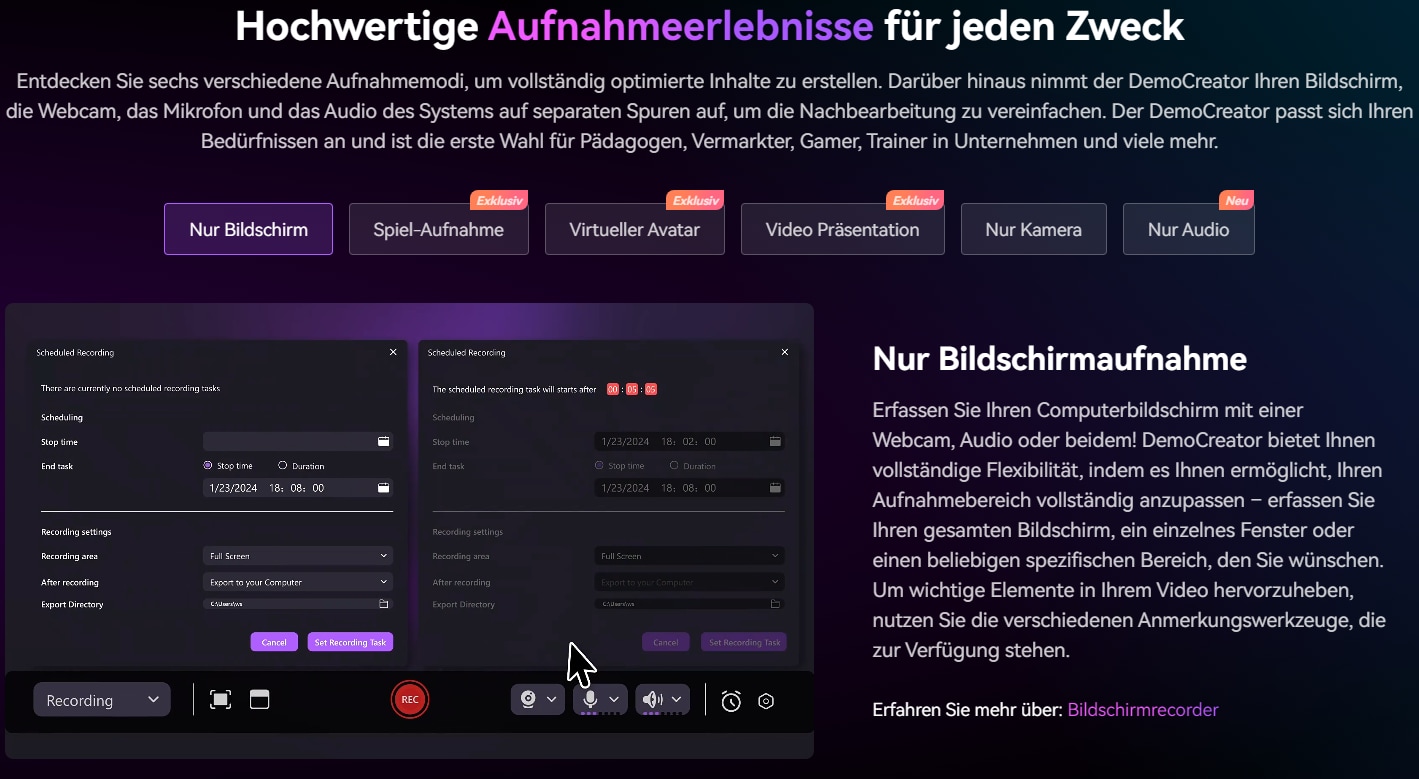
Wichtigste Funktionen
- Hochqualitative Bildschirmaufnahmen: Nehmen Sie Ihre Spielszenen in bis zu 4K-Auflösung mit anpassbaren Frame-Raten auf, um jedes Detail geschmeidig zu erfassen. Perfekt für die Erstellung visuell beeindruckender Inhalte.
- KI-gestützte Bearbeitungstools: Verbessern Sie Ihre Designs mit KI Funktionen wie Motion Graphics, Auto-Untertitel und Hintergrund Remover, um Ihre Thumbnails und Videos hervorzuheben.
- Umfassende Video Bearbeitungssuite: Greifen Sie auf Tools zum Trimmen, Hinzufügen von Übergängen, Anwenden von Effekten und Kommentieren Ihrer Inhalte zu, um ein ausgefeiltes finales Produkt zu erhalten.
- Integration von Webcam und Audio: Nehmen Sie Ihre Webcam und Ihr Mikrofon gleichzeitig auf, ideal für Walkthroughs, Tutorials oder Gameplay-Kommentare mit persönlicher Note.
- Nahtloser Export und Weitergabe: Exportieren Sie Ihre Entwürfe in hochwertigen Formaten und teilen Sie sie direkt in sozialen Medien oder auf Plattformen wie Roblox, um sie schnell und effektiv zu veröffentlichen.
Schritte zum Erstellen von Roblox Thumbnails mit dem DemoCreator
Schritt 1 Die besten Momente Ihres Spiels festhalten
Öffnen Sie zunächst Roblox Studio oder Ihr Spiel zu der Szene, die Sie aufnehmen möchten. Verwenden Sie die kostenlosen Kamera-Tools, um Winkel, Beleuchtung und Frames für die beste Aufnahme anzupassen. Achten Sie auf hochwertige Screenshots, die dynamische Aktionen oder faszinierende Bilder aus Ihrem Spiel zeigen.

Schritt 2 Importieren des Screenshots in den Wondershare DemoCreator
Sobald Sie Ihren Screenshot haben, öffnen Sie den Wondershare DemoCreator. Wählen Sie in der Software die Option zum Importieren von Medien und laden Sie den Screenshot hoch, den Sie von Ihrem Spiel gemacht haben. So können Sie Ihr Thumbnail mit dem Tool anpassen.
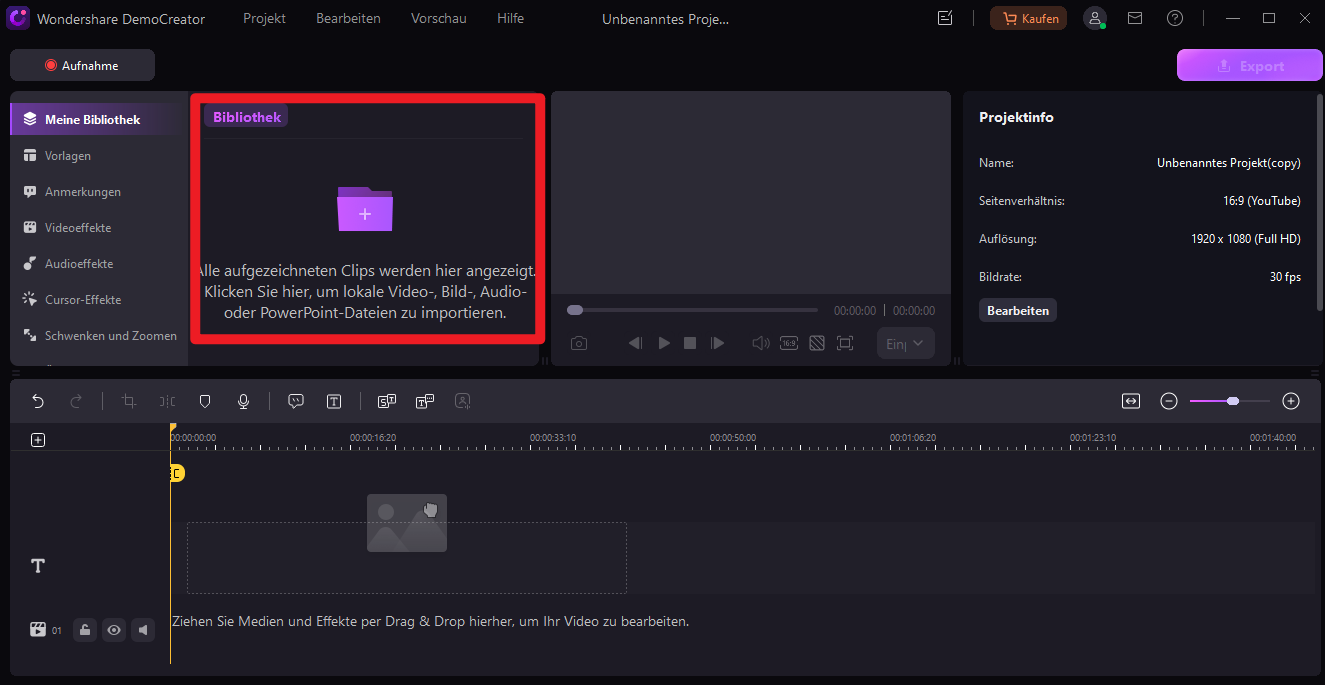
Schritt 3 Automatisch vorgeschlagene Thumbnails generieren und in der Vorschau anzeigen
Klicken Sie auf die Export-Schaltfläche in der Symbolleiste, damit der Wondershare DemoCreator eine Thumbnail-Vorschau von Ihrem Video generiert. Das Tool schlägt automatisch mehrere Thumbnails vor, die Sie unter der Rubrik „Dieser PC“ finden können. Wählen Sie eine der vorgenerierten Optionen oder gehen Sie weiter, um ein einzigartiges Thumbnail passend zum Design Ihres Spiels zu erstellen.
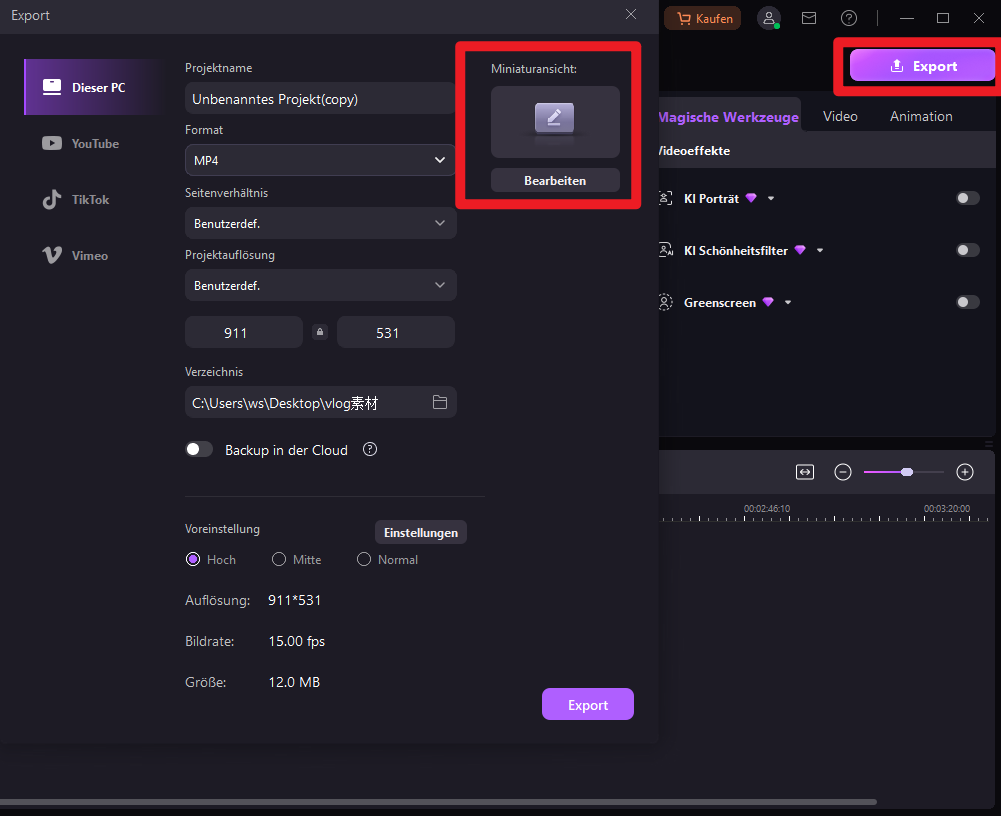
Schritt 4 Identifizieren Sie wichtige Frames für Ihr Thumbnail
Verwenden Sie die KI des DemoCreators, um automatisch die besten Highlight Frames aus Ihrem Video zu erkennen. Diese Frames fangen wesentliche Momente ein, die Ihren Inhalt effektiv darstellen. Sie können einen dieser von der KI vorgeschlagenen Frames auswählen oder ein benutzerdefiniertes Hintergrundbild hochladen, um Ihr Thumbnail hervorzuheben.

Schritt 5 Wählen Sie eine Vorlage, die zu Ihrem Inhalt passt
Stöbern Sie in den professionell gestalteten Vorlagen des DemoCreator, die für verschiedene Videostile wie Tutorials, Gaming und Vlogs entwickelt wurden. Die Auswahl einer Vorlage bietet einen guten Ausgangspunkt für Ihr Thumbnail und stellt sicher, dass es zum Typ und zur Zielgruppe Ihres Videos passt.

Schritt 6 Anpassen des Thumbnails an Ihren Stil
Bearbeiten Sie Ihre ausgewählte Vorlage so, dass sie das Design und das Branding Ihres Videos widerspiegelt. Ändern Sie den Text, passen Sie Schriftarten an und experimentieren Sie mit Farben oder Deckkraft, um Ihr Thumbnail zu einem echten Hingucker zu machen. Fügen Sie kreative Elemente wie Pfeile, Anmerkungen und Sticker hinzu, um den visuellen Reiz zu erhöhen.

Schritt 7 Finalisieren und exportieren Sie Ihr fertiges Thumbnail
Nachdem Sie Ihr Design fertiggestellt haben, sehen Sie sich das finale Thumbnail an, um sicherzustellen, dass es Ihren Vorstellungen entspricht. Speichern Sie es lokal oder laden Sie es mit der Ein-Klick-Exportfunktion des DemoCreators direkt auf Youtube hoch. Dieser reibungslose Prozess sorgt dafür, dass Ihr Thumbnail die Aufmerksamkeit auf sich zieht und die Videoaktivität fördert.

3. Die besten Online-Tools zur Erstellung von auffälligen Roblox Thumbnails
Das Entwerfen überzeugender Thumbnails ist unerlässlich, um Ihr Roblox-Spiel hervorzuheben. Mit den richtigen Tools können Sie mühelos Thumbnails in professioneller Qualität erstellen. Im Folgenden finden Sie fünf leistungsstarke Tools, für die keine Registrierung erforderlich ist und die somit für alle Entwickler und Creator zugänglich sind. Jedes Tool bietet einzigartige Funktionen, mit denen Sie Thumbnails erstellen können, die Spieler anziehen und die Sichtbarkeit Ihres Spiels erhöhen.
1. RoboGrafx - Maßgeschneidert für Roblox Creator
RoboGrafx ist ein spezielles Tool für die Erstellung von Thumbnails und Avataren in Roblox. Seine einfache Oberfläche und die gezielten Funktionen machen es zur ersten Wahl für Entwickler. Mit RoboGrafx können Sie benutzerdefinierte Thumbnails erstellen, die zur Ästhetik Ihres Spiels passen und Ihre Inhalte zum Strahlen bringen. Dieses webbasierte Tool ist benutzerfreundlich und zeitsparend und ermöglicht es Ihnen, schnell hochwertige Grafiken zu entwerfen und zu exportieren.

Wichtigste Funktionen:
- Webbasiertes Design: Erstellen und bearbeiten Sie Thumbnails direkt in Ihrem Browser, ohne dass Sie etwas herunterladen oder installieren müssen.
- Benutzerdefinierte Hintergründe: Fügen Sie personalisierte Hintergründe und Effekte hinzu, um die einzigartigen Funktionen Ihres Spiels hervorzuheben.
- Roblox Avatar-Integration: Importieren Sie Roblox-Avatare und passen Sie sie reibungslos an den Stil Ihres Spiels an.
- Hochauflösender Export: Speichern Sie Ihre Entwürfe in gestochen scharfen PNG- oder JPG-Formaten, die sich für Thumbnails in Roblox eignen.
- Völlig kostenlos: Nutzen Sie alle Funktionen ohne versteckte Gebühren oder Registrierungsanforderungen.
2. Perchance AI Thumbnail Generator - Vereinfachtes KI Design
Perchance vereinfacht die Erstellung beeindruckender Thumbnails durch den Einsatz von KI. Sie brauchen nur Ihre Vision zu beschreiben, und das Tool erledigt den Rest. Ganz gleich, ob Sie Actionszenen oder Charakterprofile präsentieren möchten, Perchance liefert hochwertige Designs in Sekundenschnelle. Da Sie sich nicht registrieren müssen und der Zugang einfach ist, eignet sich das Programm für Anfänger und erfahrene Creator gleichermaßen.

Wichtigste Funktionen:
- KI-gesteuerte Thumbnails: Generieren Sie schnell Thumbnails, indem Sie Ihr gewünschtes Design oder Ihren Stil beschreiben.
- Anpassbare Optionen: Passen Sie Farben, Stile und visuelle Elemente an den Ton Ihres Spiels an.
- Keine Registrierung erforderlich: Greifen Sie sofort auf alle Funktionen zu, ohne ein Konto einzurichten.
- Kostenlos zu verwenden: Erstellen und laden Sie Thumbnails kostenlos und ohne Wasserzeichen herunter.
- Browser-basierte Plattform: Nutzen Sie das Tool von jedem Gerät mit Internetzugang aus - es wird keine Software benötigt.
3. Neural.love AI Art Generator - Erweiterte KI Thumbnail-Erstellung
Neural.love ist ein KI-gesteuertes Tool, mit dem Sie auffällige Roblox Thumbnails erstellen können. Es hat sich auf die Erstellung von visuell dynamischen und fesselnden Designs spezialisiert, die sich perfekt für die Präsentation von actiongeladenen Spielen eignen. Das Tool bietet eine Reihe von künstlerischen Stilen, die sicherstellen, dass Ihre Thumbnails die Essenz Ihres Spiels einfangen. Seine hochwertige Ausgabe und die einfache Oberfläche machen es zu einem Favoriten unter Creatorn.

Wichtigste Funktionen:
- Erweiterte KI-Designs: Erstellen Sie Thumbnails, die mühelos Actionszenen und dynamisches Bildmaterial einbeziehen.
- Vielseitige künstlerische Stile: Wählen Sie aus einer Vielzahl von Stilen, darunter realistische, cartoonartige und abstrakte.
- Hochauflösende Ausgabe: Exportieren Sie Thumbnails in Auflösungen, die auf allen Geräten klar bleiben.
- Einfach zu benutzen: Keine technischen Kenntnisse erforderlich - ideal für Entwickler mit wenig Designerfahrung.
- Kostenlos und leicht zugänglich: Es ist keine Registrierung erforderlich, so dass es eine problemlose Option für alle Benutzer ist.
4. Photopea - Eine Photoshop Alternative für Thumbnails
Photopea ist eine leistungsstarke Online-Alternative zu Photoshop, die Ihnen kostenlos robuste Funktionen zur Bearbeitung bietet. Es unterstützt fortschrittliche Designfunktionen wie Ebenen, Masken und Filter, die eine komplexe Anpassung ermöglichen. Mit Photopea können Sie jedes Detail Ihres Thumbnails optimieren, um sicherzustellen, dass es in der Roblox-Galerie hervorsticht. Das Tool funktioniert vollständig online und erfordert keine Downloads oder Registrierungen.

Wichtigste Funktionen:
- Professionelle Bearbeitungstools: Nutzen Sie Ebenen, Masken und erweiterte Filter für detaillierte Thumbnail-Designs.
- Formatkompatibilität: Unterstützt PSD, PNG, JPG und andere gängige Bildformate für einen reibungslosen Workflow.
- Online-Plattform: Greifen Sie von jedem Gerät mit einer Internetverbindung auf das Tool zu - keine Software erforderlich.
- Kostenlos zu verwenden: Alle Funktionen stehen Ihnen kostenlos zur Verfügung, ohne dass Sie ein Konto eröffnen müssen.
- Hochqualitative Exporte: Speichern Sie Ihre Thumbnails in hoher Auflösung, um die Übersichtlichkeit auf allen Geräten zu gewährleisten.
5. Kapwing - Kollaborativer Thumbnail Maker
Kapwing ist eine vielseitige Online-Plattform, die sich ideal zum Erstellen und Bearbeiten von Roblox-Thumbnails eignet. Die intuitive Oberfläche zum Ziehen und Ablegen vereinfacht den Entwurfsprozess und macht ihn für alle Kenntnisstufen zugänglich. Kapwing bietet eine Reihe von Vorlagen, Texteffekten und visuellen Tools, mit denen Sie schnell überzeugende Thumbnails erstellen können. Die grundlegenden Funktionen sind kostenlos, und Sie brauchen sich nicht zu registrieren, es sei denn, Sie möchten Wasserzeichen entfernen.

Wichtigste Funktionen:
- Benutzerfreundliche Oberfläche: Erstellen und bearbeiten Sie Thumbnails mit einem einfachen Drag & Drop-System.
- Anpassbare Vorlagen: Wählen Sie aus vorgefertigten Vorlagen, um Ihre Thumbnails schneller zu erstellen.
- Kostenloser Zugang: Nutzen Sie die grundlegenden Funktionen ohne Kosten oder Kontoanforderungen.
- Hochauflösende Exporte: Laden Sie Ihre Designs im PNG- oder JPG-Format herunter, bereit für Roblox.
- Multi-Device-Kompatibilität: Greifen Sie von Ihrem Browser aus auf Kapwing zu - auf jedem Gerät, ohne Installation.
4. Profi-Tipps für die Erstellung von Roblox Thumbnails
Beim Erstellen des perfekten Roblox Thumbnails geht es darum, die Aufmerksamkeit des Spielers schnell zu erregen. Um Thumbnails zu entwerfen, die Besucher anziehen und Klicks erhöhen, ist es wichtig, sich auf Schlüsselelemente zu konzentrieren, die hervorstechen. Hier sind einige Profi-Tipps, die Ihnen helfen, die effektivsten Thumbnails zu erstellen:
- Setzen Sie auf Einfachheit: Vermeiden Sie es, Ihr Thumbnail mit zu vielen Elementen zu überfrachten. Heben Sie einen oder zwei Schlüsselaspekte Ihres Spiels hervor, wie z.B. eine einzigartige Figur oder eine Actionaufnahme. Ein einfaches Thumbnail sorgt dafür, dass Ihr Thumbnail sauber und auf einen Blick zu verstehen ist.
- Verwenden Sie leuchtende Farben: Helle und kontrastreiche Farben lassen Ihr Thumbnail in der Roblox-Galerie auffallen. Lebendige Farbtöne helfen Ihrem Thumbnail, sich vom Hintergrund der Plattform abzuheben und die Energie und den Ton Ihres Spiels zu vermitteln - ob es nun lustig, abenteuerlich oder intensiv ist.
- Testen Sie verschiedene Designs: Experimentieren Sie mit verschiedenen Designs und Layouts, um die beste Kombination zu finden, die bei Ihrem Publikum ankommt. Testen Sie verschiedene Textplatzierungen, Farbschemata und Grafikstile, um herauszufinden, welche davon zu mehr Klicks und Engagement führen. Regelmäßige Tests helfen Ihnen, die Leistung Ihres Thumbnails im Laufe der Zeit zu verbessern.
- Nutzen Sie Bewegung und Effekte: Fügen Sie Bewegungseffekte, dynamisches Bildmaterial oder andere grafische Verbesserungen hinzu, um Ihr Thumbnail auffälliger zu gestalten. Mit Tools wie dem Wondershare DemoCreator können Sie Motion Graphics, animierten Text oder coole Effekte einbinden und so Ihrem Thumbnail einen Hauch von Energie und Aufregung verleihen.
5. FAQs über Roblox Thumbnails
FAQs
-
F1: Was ist die ideale Größe für ein Roblox Thumbnail?
A1: Die empfohlene Größe für Roblox Thumbnails ist 1920x1080 Pixel. Diese Auflösung sorgt dafür, dass Ihr Thumbnail gestochen scharf und klar erscheint, auch wenn es auf verschiedenen Geräten betrachtet wird. Bleiben Sie bei dieser Größe, um optimale Qualität und Konsistenz auf allen Roblox-Plattformen zu gewährleisten. -
F2: Kann ich kostenlose Tools zur Erstellung von Thumbnails verwenden?
A2: Ja, es gibt mehrere kostenlose Tools, wie z.B. Canva und Snappa, mit denen Sie beeindruckende Thumbnails erstellen können, ohne einen Cent auszugeben. Beide Plattformen bieten kostenlose Versionen mit Premium-Upgrades für zusätzliche Funktionen, so dass sie für alle Spielstärken zugänglich sind. -
F3: Wie hilft der Wondershare DemoCreator bei den Thumbnails von Roblox?
A3: Der Wondershare DemoCreator ist ein leistungsstarkes Tool zur Erstellung von Roblox Thumbnails und bietet erweiterte Funktionen wie Motion Graphics, KI-Bearbeitung und integrierte Vorlagen. Mit diesen Funktionen können Sie dynamische und auffällige Thumbnails entwerfen, die die Aufmerksamkeit der Spieler erregen und die Sichtbarkeit Ihres Spiels erhöhen. -
F4: Wie kann ich meine Thumbnails auffällig gestalten?
A4: Damit Ihre Roblox Thumbnails auffallen, sollten Sie sich auf helle, kontrastreiche Farben, minimalen Text und auffällige Bilder konzentrieren, die die einzigartigen Elemente Ihres Spiels hervorheben. Halten Sie es einfach, aber dynamisch, damit Ihr Thumbnail in der überfüllten Roblox-Galerie Aufmerksamkeit erregt. -
F5: Kann ich animierte Thumbnails für Roblox erstellen?
A5: Ja, Sie können animierte Thumbnails für Roblox mit Tools wie dem Wondershare DemoCreator erstellen. Mit den Funktionen für Motion Graphics und Animationen können Sie Ihrem Thumbnail Bewegung verleihen, so dass es ansprechender wird und die Aufmerksamkeit potenzieller Spieler auf der Roblox-Plattform auf sich zieht.
6. Fazit: Erstellen Sie Ihre Roblox Thumbnails noch heute
Als Roblox Maker für Thumbnails ist es wichtig, optisch ansprechende Thumbnails zu erstellen, um die Aufmerksamkeit potenzieller Spieler zu erregen. Die Tipps und Techniken in diesem Leitfaden werden Ihnen helfen, qualitativ hochwertige Thumbnails zu erstellen, die Ihr Spiel genau darstellen. Mit Tools wie dem Wondershare DemoCreator können Sie Ihre Designs ganz einfach mit professionellen Funktionen aufwerten, die Ihre Roblox Thumbnails hervorheben. Jetzt, wo Sie wissen, wie man überzeugende Thumbnails erstellt, können Sie anfangen zu experimentieren und herausfinden, was für den Erfolg Ihres Spiels am besten ist.

